搜索功能是我们在使用手机电脑都非常常见的操作。在iPhone手机中,搜索功能同样十分实用,下面查字典教程网的小编带来iPhone7搜索功能使用方法,详解iOS 10搜索功能在哪,如何使用等,希望对新手果粉们有所帮助。

下面以iPhone 7为例,其它型号的iPhone方法也是一样的。
iOS10搜索在哪怎么打开?
在iPhone 7中,快速找到搜索框有2种方法:
1、在iOS 10桌面向右侧滑动屏幕;
2、从桌面界面的上部往下滑动屏幕,打开的通知界面,顶部也有搜索功能,如图所示:
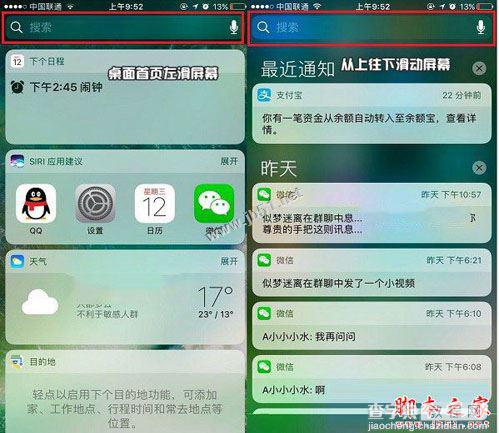
找到搜索框之后,使用搜索就非常简单了,以下是iPhone 7搜索功能使用方法。
iPhone 7自带的搜索功能还是非常强大的,可以搜索手机中已经安装的应用、通讯录以及备忘录等相关信息,另外还可以搜索网页。
下图为搜索应用与联系人的结果,可以在搜索中,键入应用名称或者联系人的名字,就可以快速找到应用或者联系人,如下图所示:
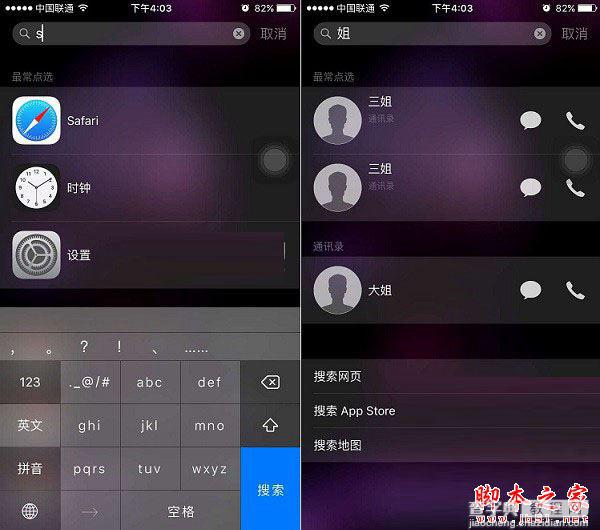
搜索联系人或APP
另外还可以搜索网页,比如直接在搜索框中,键入“电脑百事网”,然后点击“搜索网页”,就可以快速打开(百度)网页搜索界面结果了,如图所示:
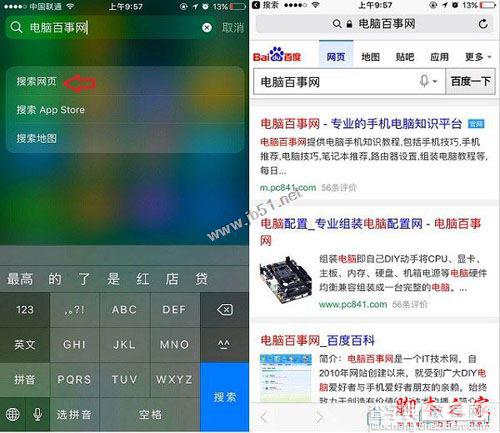
搜索网页
此外,如果是在APP Store应用商店搜索的话,则主要是搜索应用程序,详见:iPhone7怎么下载软件 2种苹果7与7 Plus下载并安装APP应用软件图文教程
如果您的设备安装应用与联系人太多,可以同时搜索快速定位,此外今后搜索网页不一定要先打开浏览器,可以直接在搜索中搜索结果快速打开了,这些小技巧,你都学会了吗?
【iOS10搜索在哪怎么打开?多种iphone7新系统iOS10搜索功能使用教程图解】相关文章:
★ iphone越狱后内存不足怎么办 iphone越狱后内存清理教程
★ iOS 8.2怎么省电 iOS 8.2健康追踪功能怎么关
★ iphone6打电话老是呼叫失败怎么办?苹果iphone打电话无信号的解决办法
★ iPhone苹果手机ios8.3怎么开启使用“嘿Siri”功能
★ iOS8.2怎么越狱 iOS8.2 Beta2/Beta1完美越狱教程
